カンタン解説!Oracle Analytics Cloudの構築手順(起動停止の方法も)
-前提として
OCI(Oracle Cloud Infrastructure)のコンソール画面には入れる方対象。
(オラクルクラウドを契約またはオールウェイズフリーでお試しの人であれば、入れているはず)
では早速スタート
・メニューから「アナリティクス」>「アナリティクス・クラウド」を選びます
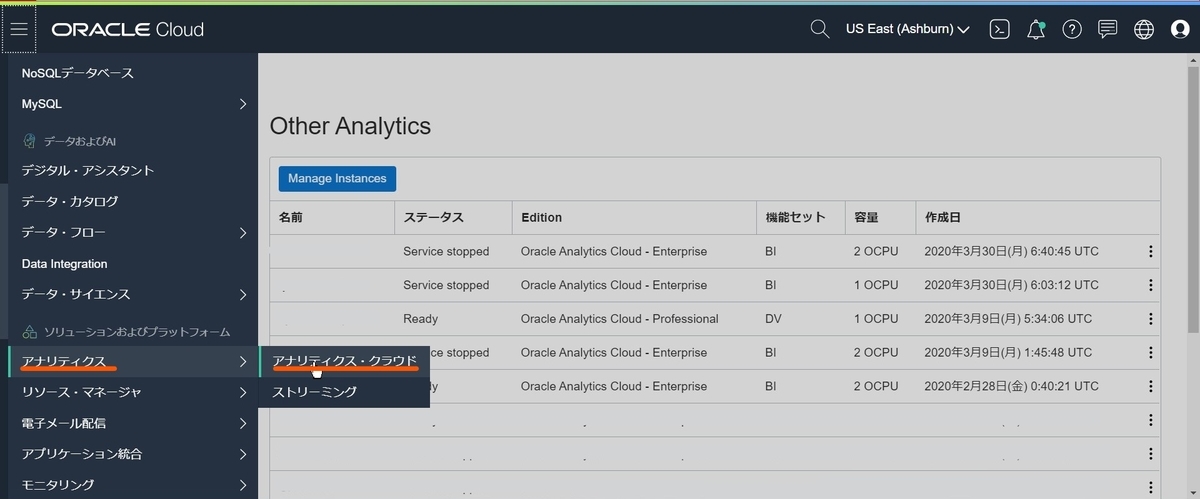
・「Other Analytics」>「Manage Instances」を選択します
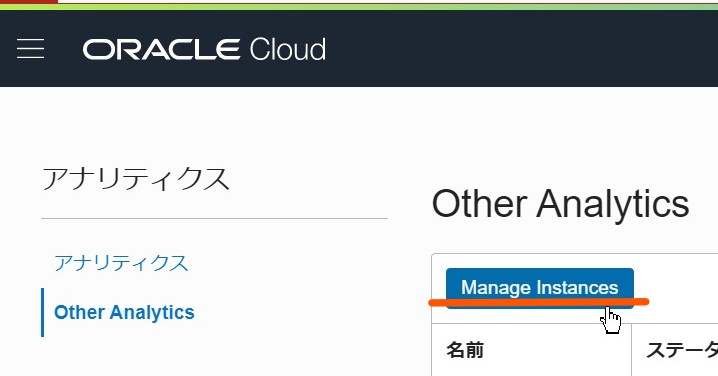
・下記の画面で「Create Instance」を選択、あとは流れに沿って入力するだけです。
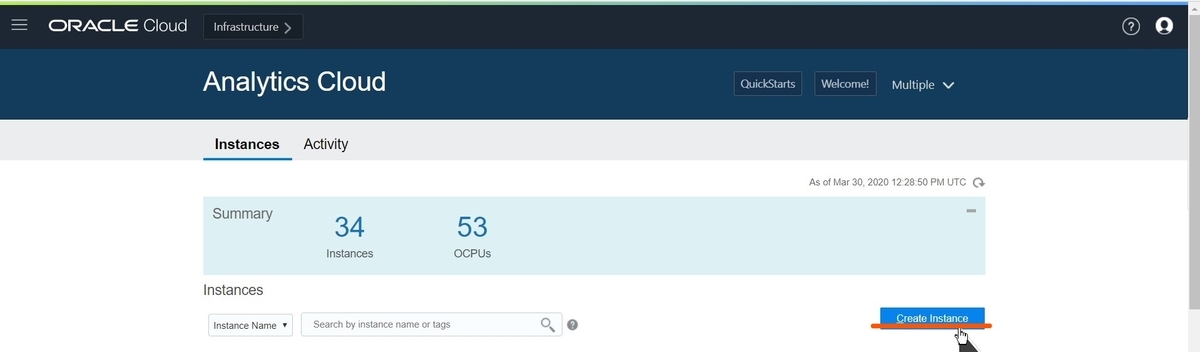
・下記を入力する
- インスタンス名を決めます(なんでもいいです)
- Emailを入力(このアドレスに色々な連絡事項の通知がくるようです)
- リージョンを決めてください(ホームリージョンに設定したリージョンでなくても、どこでもいいです)
- ライセンスタイプ(既存ライセンスお持ちの方は、上のBring my exiting license、通称:BYOL)
- エディションを決める(Standard(分かりずらいけどProfessional=スタンダードだよ)、Enterprise、ESSbaseの3つの中から選択)
- Feature Set は選んだエディションのものを選択
- OCPU数を決める(1oCPUは非本番環境だそうです→検証用とかPoC用とかそういうことかな)
・すべて入力できたら「Next」

・内容の確認をして「Next」
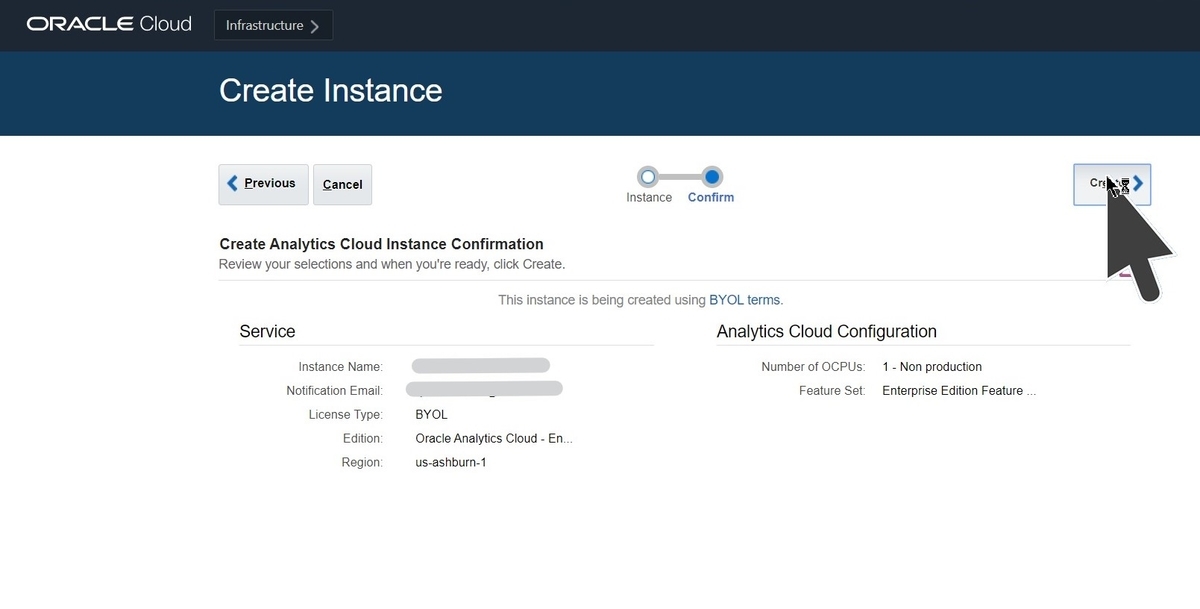
・OACの構築が始まります。ステータスが構築中になるので、これが消えるまで待つこと20-30分くらい

・消えた!インスタンス完成!

・右側のメニューボタンから「OracleAnalyticsCloud URL」をクリック
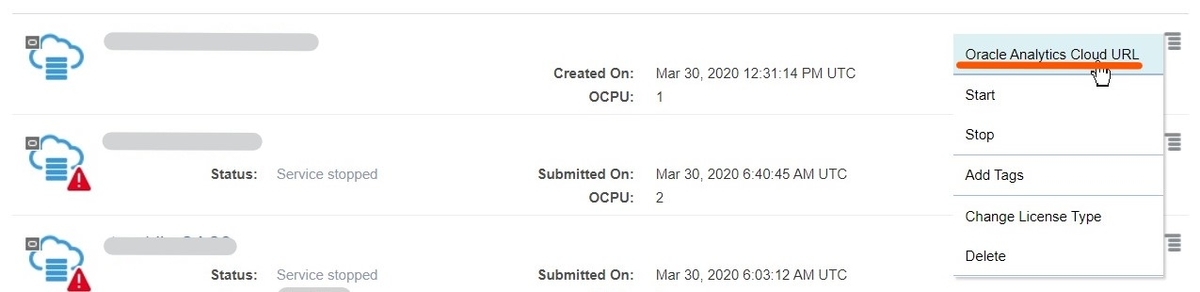
ここでは構築手順のメモなので、使い方とかはまた別記事としてまとめます。
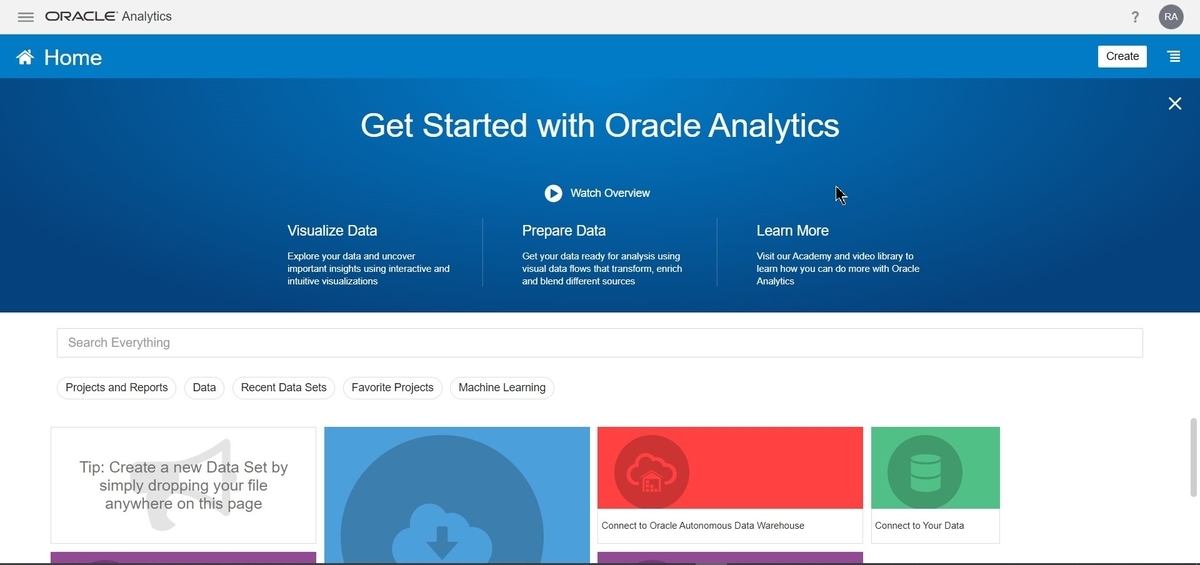
以上!
良い分析を!
【補足】OACの起動と停止
インスタンスの起動・停止だけここで紹介します。
クラウドでは1時間単位で課金されるのでOACのような分析ツールは
まるまる1か月間使い続けるものではなので、誰も使わない時間帯は止めておくのがセオリーです。(クラウド慣れした人には釈迦に説法な話ですみません)
使い終わったら、休日に入る前の日には、止めておきましょう。
ということで、先ほどのこのメニューで
「Start」→起動
「Stop」→停止
※「Delete」→インスタンスごと削除されるので注意!!
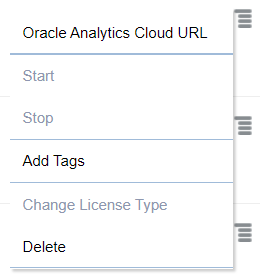
・停止するとビックリマークがついてステータスが「stopped」に変わります。
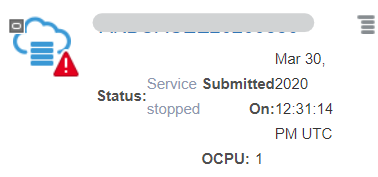
※注意点※
停止しておけば課金がまったくゼロになると思ったのですが
ストレージ領域として使われている分には課金が発生するらしく
OAC料金の15%がストレージ料金にあたるようです。
つまり、ずっと停止にし続けていたとしても15%分の請求だけは来てしまう。ということ。。。
ということは会社で使うのであればなるべく平日は毎日誰かしらが使うような運用を心掛けた方が損しないですね
あるいは逆に局所的に使って、すぐインスタンスごと削除!みたいな運用をすれば
データは残りませんが、15%は持っていかれずに済む。
OracleAnalyticsCloud・OracleAnalyticsDesktopデータ取り込みテスト
OADって、OACってどのくらいデータ入れれるの?
なる質問が良くあるので今回はデータ取り込みの検証をしてみます。
使ってみるのはここから持ってこれる全国の住所データ
中身はこんな感じ
22項目、15万弱行約26MB


まずはOACから。※インスタンスはたったの2oCPUだよ。
普通にデータセットでcsvを食わせますよ

待つこと約5分(もっとかかるかと思った)
正常にデータ取り込みできました!

念のため確認してみると
全件数取込めてるし、
気になるのは、住所CDの件数第2位が愛知?!
北海道はでっかいどうだから住所区分が多くなるのはなんとなくイメージできるし、
東京は狭いけど人口が多いから細かく区切らなあかんのかなってなんとなく納得できるけど。
2位愛知て、なんで??

続いてOAD
同じファイルを取り込み、、、
余裕で取り込めました。(PCのメモリは16GBのPCです)
待つことたったの1秒!

件数もちゃんとしてる

結論
この結果からすると、15万行くらいのcsvなら余裕でOADでもOACでも取り込み可能。
OADの方が取り込み時間がかからなかった。
|
ツール |
所要時間 |
|
OAC |
約5分 |
|
約1秒 |
OACは2oCPUでメモリは約30GBあるはずなので性能だけで考えるとOACの方が絶対に早いはず(PCのメモリは16GBなので)
それでもOACの方が遅かったという事はクラウドへのネットワーク
のレイテンシに起因する結果とか、うちのWifiが弱すぎるとか要はそういうことだよね?
愛知の謎は残るけど本件の主題ではないためお蔵入りとする
OracleCloudInfrastructureでwindowsサーバを構築しRDPでアクセスする方法
普通にOCIでインスタンスを建ててRDPしようとしたら拒否られた。
実は、IPネットワーク上のWindowsインスタンスへのRDPアクセスは、デフォルトでは有効になっていません。

結論から言うとセキュリティリスト(FW)の設定を先にしないといけませんでした。
本来はこの流れが正しい流れでしたが、2番をやってなかったのが原因でした
詳しくはここから説明します↓
- NW>仮想クラウドネットワーク

- 今回windowsインスタンスを構築したVCNを選択
(コンパートメント、VCNの作成がまだの人は出直してこい!)
- 左下のセキュリティリスト>設定されているセキュリティリストを選択
たいていの場合デフォルトのリストがあるはず
- イングレス・ルールの追加を選択し下記のようなRDPを許容する設定を作成します。
0.0.00はすべてのアドレスを許可という意味なので要はインターネットからのアクセスを通すということです。
RDPはTCPの3389ポートと決まっているのでそれを設定、ポートの範囲はAllでいいです。
変更の保存をします。
この設定があれば拒否られません!
ということで再チャレンジ
- リモートデスクトップよびます

- 繋がります

- パスワード求められます

- パスワードはブラウザから、「インスタンスの詳細」にかいてあります。

- 初回ログインはパスワードの変更を求められますので変更しましょう



- ほんでもって実は、OCIにwindowsサーバ建ててスナップショットが取れるのかどうかを確認するという任務でした。
見てみるとシャドウコピーとれるし、以前のバージョンとして出てきてるので
復元できそうですね。よかったよかった。
以上になりまーす
Oracle Analytics Libraryの拡張方法
ここからlibraryにいけます
https://www.oracle.com/jp/business-analytics/data-visualization/extensions.html

オラクルアナリティクスの拡張機能をご存知でしょうか。
デフォルトのグラフ以外でよりCOOLな見やすいグラフィックが可能になります。
拡張の仕方も簡単もだいぶ簡単なので是非やってみましょう。
ライブラリからとりあえず使ってみたいものをダウンロード

利用規約的なものが出てくるのでアクセプトするとzipファイルがダウンロードできます。

オラクルアナリティクスを開きます。
ここはOAD(Oracle Analytics Desktop)でもOAC(Oracle Analytics Cloud)でも同じです。

コンソールを開き、この拡張機能のアップロードに先ほどのzipファイルをドラッグ&ドロップで入れると
追加されました!

※再起動が必要です。(OADの場合)
OACの場合はリアルタイムで読み込んでくれるかもしれませんが
少なくともOADでは再起動が必要でした。
そうすると、いつものグラフ選択のところに

追加されてる!
カレンダー別でこんな表現ができるらしい

以上!
【オラクルクラウド】オートノマスDBの構築方法
DB構築がこんなに簡単!!
- ホームメニューから『Autonomous Data Warehouse』をクリック

menu - 『Autonomous Databaseの作成』をクリック

オートノマスの作成 - Autonomous DBには2種類あります
データウェアハウス(分析用途)
トランザクション処理(分析以外の用途)
今回はデータウェアハウスを選択します
- デプロイタイプには2種類あります
共有インフラストラクチャ(仮想マシン)
共有インフラストラクチャ(専有マシン)
今回は共有を選択します
- Always Free
完全無償でご利用いただけるオラクルクラウドのサービスになります - 自動スケーリング
リソースが不足した場合、自動でコア数を増やす機能です
- ライセンスタイプ
オラクルライセンスをクラウドへ持ち込みが可能です。
「Autonomous Databaseの作成」をクリック

これで構築完了!


